Moet je Gorm verbannen of doden in Assassin's Creed Valhalla?
Moet je Gorm verbannen of doden in Assassin’s Creed Valhalla? Assassin’s Creed Valhalla, het nieuwste deel in de populaire serie actie-rollenspellen, …
Artikel lezen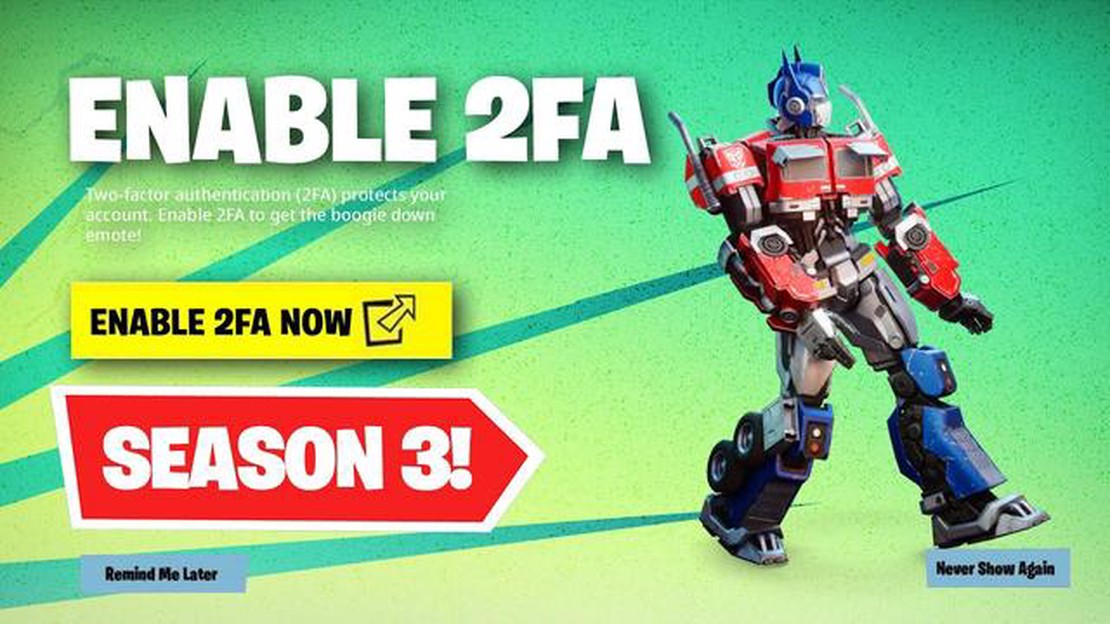
Fortnite is een populair online spel waarin spelers het tegen elkaar opnemen om de laatste man te zijn. Met zijn enorme spelersaantal en competitieve aard is het geen verrassing dat accountbeveiliging voor veel Fortnite-spelers een belangrijk punt van zorg is. Een manier om de beveiliging van je Fortnite-account te verbeteren is door 2FA, of twee-factor authenticatie, in te schakelen.
Twee-factor authenticatie voegt een extra beveiligingslaag toe aan je account door je te vragen een extra verificatiecode op te geven wanneer je inlogt. Deze code wordt meestal naar je mobiele apparaat of e-mailadres gestuurd. Door 2FA in te schakelen kun je je account beschermen tegen ongeautoriseerde toegang en voorkomen dat hackers je persoonlijke gegevens of in-game aankopen stelen.
In deze stap-voor-stap handleiding begeleiden we je bij het inschakelen van 2FA in Fortnite. Door deze eenvoudige instructies te volgen, kun je een extra beveiligingsniveau aan je account toevoegen en met een gerust hart het spel spelen.
Stap 1: Ga naar de instellingen van je Fortnite-account.
Om 2FA in te schakelen op je Fortnite account, ga je eerst naar de officiële Epic Games website en log je in met je Fortnite gegevens. Eenmaal ingelogd ga je naar je accountinstellingen door op je gebruikersnaam te klikken in de rechterbovenhoek van het scherm en “Account” te selecteren in het dropdown menu.
Stap 2: Twee-factor authenticatie inschakelen.
In het menu Accountinstellingen scrolt u naar beneden totdat u de sectie “Wachtwoord en beveiliging” ziet. Onder deze sectie vindt u de optie om Authenticatie met twee factoren in te schakelen. Klik op de knop “Authenticatie met twee factoren inschakelen” om het installatieproces te starten.
Stap 3: Kies de 2FA-methode van je voorkeur.
Fortnite biedt verschillende methoden voor 2FA-verificatie, waaronder E-mail Authenticatie en Authenticator App. Kies de methode die je verkiest en volg de instructies. Als je Email Authentication kiest, wordt er een verificatiecode naar je geregistreerde e-mailadres gestuurd. Als je de Authenticator App methode kiest, moet je een authenticator app downloaden en instellen op je mobiele apparaat.
Stap 4: Bevestig de gekozen 2FA-methode.
Na het instellen van de gewenste 2FA-methode wordt u gevraagd om uw keuze te bevestigen. Volg de instructies om het bevestigingsproces te voltooien. Dit kan inhouden dat u een verificatiecode moet invoeren die naar uw e-mail is verzonden of dat u een QR-code moet scannen als u voor de Authenticator App-methode hebt gekozen.
Stap 5: Voltooi de 2FA setup.
Zodra je de gekozen 2FA methode hebt bevestigd, is het installatieproces voor het inschakelen van 2FA op je Fortnite account voltooid. Je zal nu de gespecificeerde verificatiecode moeten opgeven telkens je inlogt op je Fortnite account.
Door deze eenvoudige stappen te volgen kun je de beveiliging van je Fortnite account verbeteren en jezelf beschermen tegen hackers en ongeautoriseerde toegang. Het inschakelen van 2FA is een kleine maar belangrijke stap om je account veilig te houden en te zorgen voor een plezierige spelervaring op Fortnite.
Vergeet niet om je 2FA verificatiecode veilig te bewaren en deel deze niet met anderen. Update daarnaast regelmatig je wachtwoord en wees op je hoede voor phishingpogingen. Met deze voorzorgsmaatregelen kun je Fortnite met een gerust hart spelen.
Om de beveiliging van je Fortnite-account te verbeteren, is het sterk aan te raden om Two-Factor Authentication (2FA) in te schakelen. Deze extra beveiligingslaag helpt je account te beschermen tegen ongeautoriseerde toegang en zorgt ervoor dat jij de enige bent die kan inloggen.
Lees ook: Wanneer komt de update voor The New Among Us uit? Ontdek het hier!
Hier is een stap-voor-stap handleiding over hoe je 2FA inschakelt op Fortnite:
Gefeliciteerd! Je hebt met succes Two-Factor Authentication (2FA) ingeschakeld op je Fortnite account. Nu is je account veel veiliger en is er minder kans dat onbevoegden je in gevaar brengen.
Lees ook: Hoe vind je een bolwerk in Minecraft? Tips en trucs
Om 2FA (Two-Factor Authentication) in te schakelen op Fortnite, moet je eerst de instellingen van je Fortnite-account openen. Hier lees je hoe je dat kunt doen:
Zodra je de instellingen van je Fortnite-account hebt geopend, kun je doorgaan naar de volgende stap om 2FA in te schakelen en de beveiliging van je Fortnite-account te verbeteren.
Om de beveiliging van je Fortnite-account te verbeteren, kun je Two-Factor Authentication (2FA) inschakelen. Deze functie voegt een extra beschermingslaag toe aan je account, waardoor het voor onbevoegden moeilijker wordt om toegang te krijgen. Volg de onderstaande stappen om 2FA in te schakelen op Fortnite:
Telkens wanneer je inlogt bij Fortnite op een nieuw apparaat, moet je naast je gewone inloggegevens ook de authenticatiecode opgeven die wordt gegenereerd door de authenticatie-app. Deze extra stap voegt een extra beveiligingslaag toe aan je account en helpt je voortgang en persoonlijke informatie te beschermen.
Om je Fortnite-account te beveiligen, is het belangrijk om je account te verifiëren met behulp van twee-factor authenticatie (2FA). Deze extra beveiligingslaag helpt je account te beschermen tegen ongeautoriseerde toegang.
Volg de onderstaande stappen om 2FA in te schakelen op je Fortnite account:
Zodra 2FA is ingeschakeld, moet je een verificatiecode invoeren van je authenticatie-app of e-mail telkens wanneer je inlogt bij Fortnite vanaf een nieuw apparaat of locatie. Dit voegt een extra beveiligingslaag toe aan je account en helpt het veilig te houden.
Het is belangrijk om op te merken dat als je ervoor kiest om twee-factor authenticatie in te schakelen, je ervoor moet zorgen dat je authenticatie app of e-mail account veilig en toegankelijk is. Als je de toegang tot je 2FA-methode verliest, kan je account worden geblokkeerd of kan het moeilijk worden om je account te herstellen.
2FA staat voor twee-factor authenticatie. Het is een extra beveiligingslaag waarbij gebruikers zich op twee verschillende manieren moeten identificeren om toegang te krijgen tot hun account. In het geval van Fortnite helpt het je account te beschermen tegen ongeoorloofde toegang.
Het inschakelen van 2FA op Fortnite voegt een extra beveiligingslaag toe aan je account. Het helpt je persoonlijke gegevens te beschermen en voorkomt ongeoorloofde toegang tot je account, waardoor het risico op hacken en mogelijk verlies van in-game items of voortgang wordt verkleind.
Nee, het inschakelen van 2FA heeft geen invloed op je spelervaring in Fortnite. Het is een veiligheidsmaatregel die je account en persoonlijke informatie helpt beschermen. Als je 2FA hebt ingeschakeld, moet je elke keer dat je inlogt een extra verificatiecode invoeren, maar dit heeft geen invloed op activiteiten of voortgang in het spel.
Moet je Gorm verbannen of doden in Assassin’s Creed Valhalla? Assassin’s Creed Valhalla, het nieuwste deel in de populaire serie actie-rollenspellen, …
Artikel lezenWelke kleur hebben Epic Quests in Fortnite? Fortnite is een populair online spel dat spelers een breed scala aan uitdagingen en quests biedt om te …
Artikel lezenMobile Legends Waarop tickets gebruiken? Tickets zijn een waardevolle valuta in Mobile Legends waarmee je verschillende items en upgrades kunt kopen. …
Artikel lezenHoe Wishes Genshin Impact kopen? Welkom bij onze uitgebreide gids over hoe je wensen kunt kopen in Genshin Impact! Genshin Impact is een populair …
Artikel lezenHoe krijg je Royal Champion Clash of Clans? Ontgrendel de Royal Champion, de machtige held van Clash of Clans, en domineer het slagveld met haar …
Artikel lezenWaarom verlies je verbinding als je iemand probeert aan te vallen in Coin Master? Bij het spelen van Coin Master kan het frustrerend zijn om de …
Artikel lezen